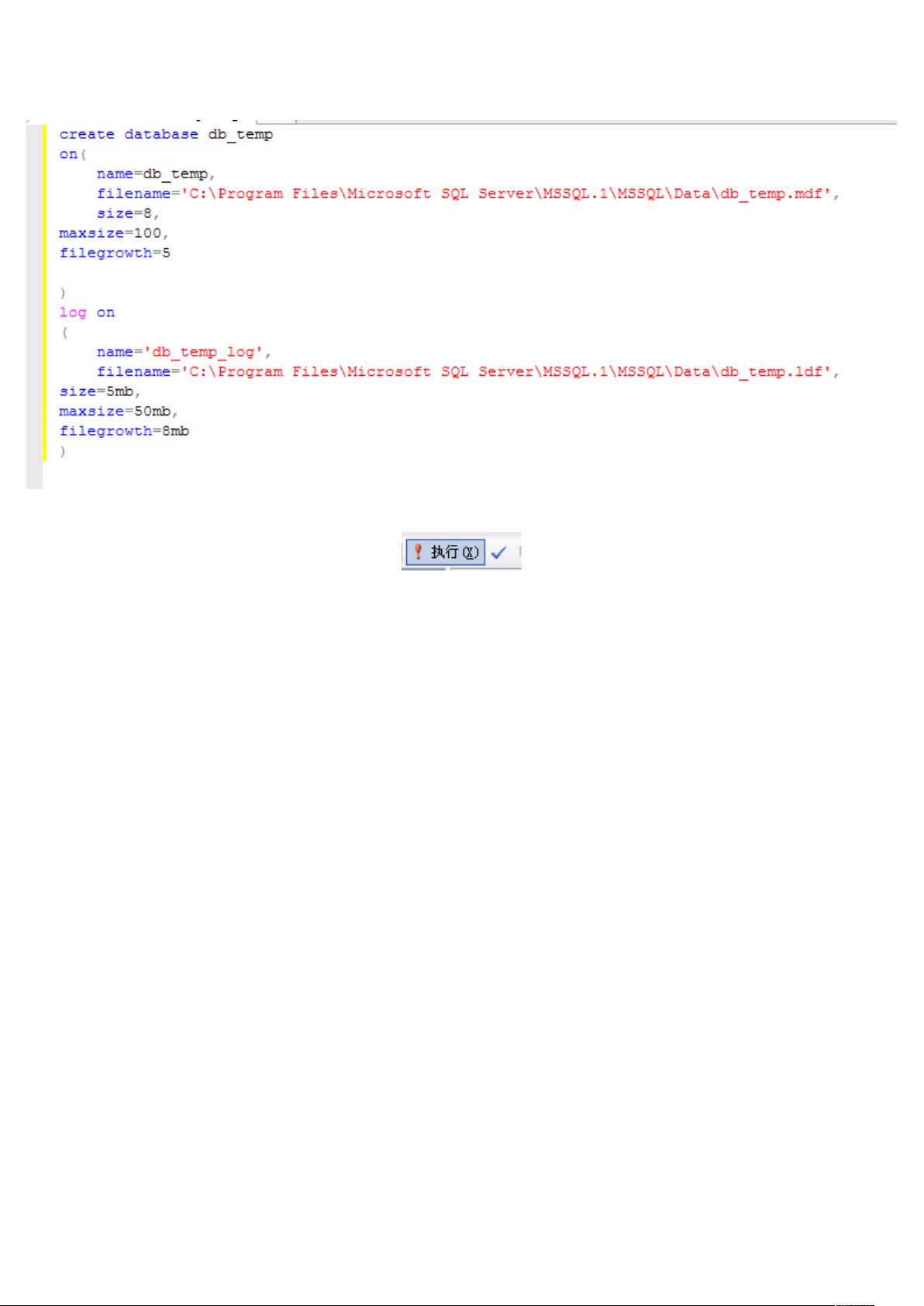SQL Server数据库实验报告:创建、修改和删除数据库实验详解
需积分: 5 76 浏览量
更新于2024-01-31
收藏 426KB DOC 举报
数据库实验报告
实验目的:
本实验旨在通过使用SQL Server Management Studio(简称SSMS)和Transact-SQL(简称T-SQL)来掌握创建数据库、查看和修改数据库选项、给数据库更名以及删除数据库的操作。
实验内容和步骤:
1. 使用SQL Server Management Studio创建数据库:
首先,打开SQL Server Management Studio,在“对象资源管理器”窗口中展开“数据库”节点。右键点击“数据库”节点,然后选择“新建数据库”,弹出“新建数据库”对话框。
在“新建数据库”对话框中,输入数据库的名称(例如test),点击“确定”按钮即可完成数据库的创建。
2. 使用Transact-SQL创建数据库:
首先,打开SQL Server Management Studio,在“对象资源管理器”窗口中点击“新建查询”,打开一个新的查询窗口。
接下来,在新的查询窗口中输入以下代码:
create database db_temp
go
运行以上代码,即可创建名为db_temp的数据库。
3. 查看和修改数据库:
要查看和修改数据库的选项,可右键点击所要操作的数据库,然后选择“属性”。在弹出的属性窗口中,可以查看和编辑数据库的各种选项。
4. 数据库更名:
若要更改数据库的名称,可右键点击数据库名称,然后选择“重命名”。在弹出的对话框中,输入新的数据库名称,点击“确定”按钮即可完成数据库更名。
此外,也可以使用T-SQL语句来更改数据库名称。例如,执行以下代码即可将数据库db_temp更名为my_db:
exec sp_renamedb db_temp, my_db
5. 删除数据库:
若要删除数据库,可右键点击所要删除的数据库,然后选择“删除”。在确认删除的对话框中,点击“确定”按钮即可删除数据库。
另外,也可以使用T-SQL语句来删除数据库。例如,执行以下代码即可删除数据库db_temp:
drop database db_temp
通过以上实验内容和步骤,我们可以掌握使用SSMS和T-SQL来创建数据库、查看和修改数据库选项、给数据库更名以及删除数据库的操作。
总结:
本次实验通过使用SQL Server Management Studio和Transact-SQL,我们学会了创建数据库、查看和修改数据库选项、给数据库更名以及删除数据库的操作。这些实验内容和步骤对于掌握数据库管理和操作非常重要,在实际的数据库开发和维护中能够提供帮助和指导。通过这次实验,我们进一步提升了数据库管理和操作的能力,为以后的数据库开发和管理打下了坚实的基础。
2022-06-16 上传
138 浏览量
2025-03-12 上传
2025-03-12 上传
虐菜是享受
- 粉丝: 1
最新资源
- AVR单片机C语言编程实战教程
- MATLAB实现π/4-QDPSK调制解调技术解析
- Rust开发微控制器USB设备端实验性框架介绍
- Report Builder 12.03汉化文件使用指南
- RG100E-AA U盘启动配置文件设置指南
- ASP客户关系管理系统的联系人报表功能解析
- DSPACK2.34:Delphi7控件的测试与应用
- Maven Web工程模板 nb-parent 评测
- ld-navigation:革新Web路由的数据驱动导航组件
- Helvetica Neue字体全系列免费下载指南
- stylelint插件:强化CSS属性值规则,提升代码规范性
- 掌握HTML5 & CSS3设计与开发的关键英文指南
- 开发仿Siri中文语音助理的Android源码解析
- Excel期末考试复习与习题集
- React自定义元素工具支持增强:react-ce-ubigeo示例
- MATLAB实现FIR数字滤波器程序及MFC界面应用